Drugą część serii na temat pluginów aplikacji Microsoft Office poświęcimy edytorowi Word. Word jest narzędziem bardzo kompletnym, ale społeczność stworzyła kilka ciekawych dodatków, które zdecydowanie mogą poprawić komfort pracy z programem.
W tym artykule przyjrzymy się bliżej kilku ciekawym pluginom, które będą przydatne szczególnie dla polskich użytkowników. Trzeba wiedzieć, że znaczna część pluginów dostępnych w zasobach Office dedykowana jest głównie osobom pracującym w języku angielskim, a pisząc po polsku nie zawsze wykorzystamy ich potencjał.
Najciekawsze pluginy w Microsoft Word
Wikipedia
Wikipedii nie trzeba nikomu przedstawiać. Ogromna internetowa encyklopedia tworzona przez internautów dla internatów od ponad 20 lat. Publikowane informacje są surowo oceniane przez doświadczonych redaktorów i moderatorów, dbających nie tylko o rzetelność artykułów, ale również o jednolity wygląd, układ i styl. Naprawdę trudno dzisiaj znaleźć osobę, która chociaż raz w swoim internetowym życiu nie skorzystała z Wikipedii.
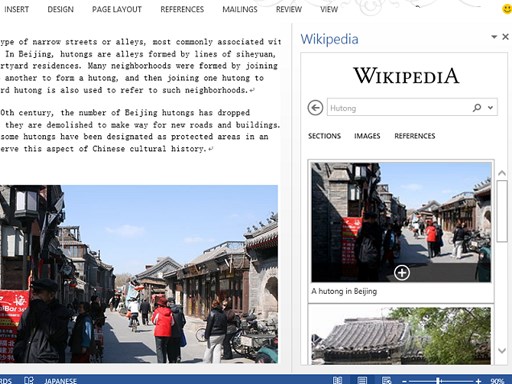
Dzięki swojej renomie plugin Wikipedii jest domyślnie instalowany w edytorze Word. Ktoś zapyta – po co, skoro Wikipedia jest łatwo dostępna w przeglądarce? Chociażby dla wygody, w chwili gdy zajdzie potrzeba błyskawicznego sprawdzenia konkretnych informacji, np. poprawnego zapisu nazwiska, daty wydarzenia lub miejsca. Plugin pozwoli też sprawdzić znaczenie terminów, które w redagowanym tekście mogą być niezrozumiałe.
Wikipedia dostępna w Wordzie jest wersją uproszczoną. Plugin wyświetla treści skrócone na tyle, aby dostarczyć najważniejsze informacje z danego artykułu, a po więcej odsyła do pełnej wersji w Wikipedii.
I Should Be Writing
Świetny dodatek dla osób chcących lub muszących pisać dużo, ale mających problemy z koncentracją. I Should Be Writing to proste rozwiązanie. Pozwala ustawić limit słów lub czasu, a taki cel pomoże skupić się na pracy.
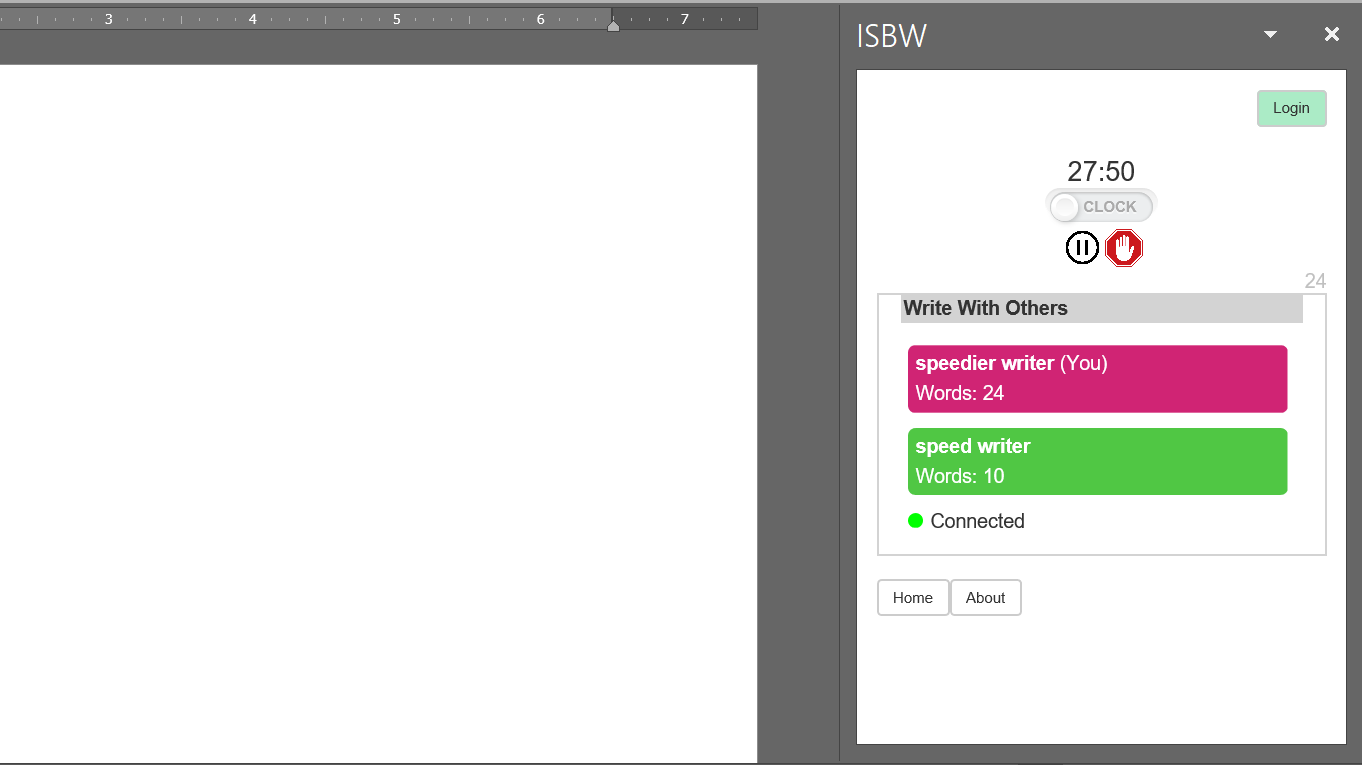
Poza korzystaniem z dodatku w Wordzie, warto odwiedzić stronę internetową twórców. Po utworzeniu konta możliwe jest prowadzenie statystyk – liczby napisanych słów i czasu spędzonego przed dokumentami. To znów umożliwia użytkownikowi bieżącą analizę swojej pracy i wyciąganie wniosków oraz wywołuje chęć poprawy wyników.
Plugin I Should Be Writing działa również w przeglądarkowej wersji Worda, co pozwala zapisywać statystyki nawet, gdy nie ma się dostępu do klasycznej aplikacji na pulpicie.
Pickit
To dodatek zaprojektowany głównie z myślą o PowerPoincie, ale świetnie sprawdzi się również w Wordzie. W końcu wiele artykułów zawiera obrazy, a te trzeba gdzieś znaleźć, pobrać, wstawić do dokumentu i odpowiednio ustawić względem tekstu.
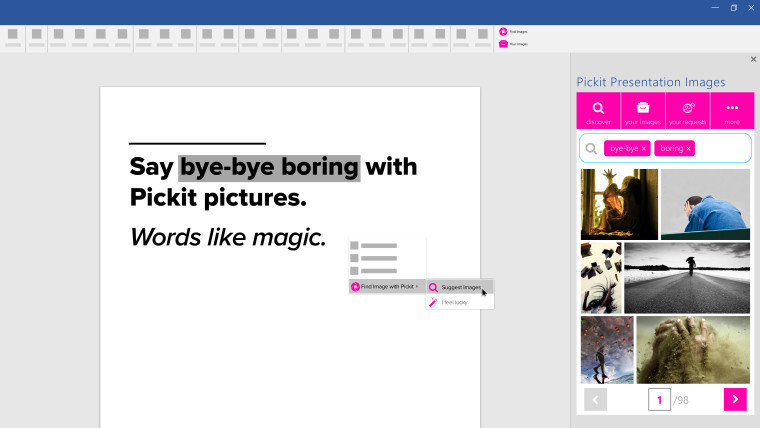
Pickit pozwala to zrobić znacznie szybciej i nie udostępnia jedynie obrazów, bo biblioteka zawiera też ikony, cliparty i inne elementy graficzne, pozwalające urozmaicić wielostronicowe teksty. Oczywiście wszystkie grafiki dostępne w Pickit pochodzą z legalnych źródeł, więc nie należy obawiać się o naruszenie praw autorskich.
Plugin Pickit jest jednym z najchętniej pobieranych przez użytkowników Worda w serwisie AppSource. Został też wyróżniony certyfikatem Microsoft 365 App Award, zaświadczającym o bezpieczeństwie dodatku i jego bogatej funkcjonalności.
Writefull
Publikacje naukowe, zwłaszcza nauk ścisłych, zwyczajowo tłumaczy się na język angielski, aby mogło się z nimi zapoznać szersze grono odbiorców. Dla osób, które na co dzień nie posługują się angielskim, tłumaczenie takich artykułów może być kłopotliwe ze względu na skomplikowany język i nietypową konstrukcję zdań.
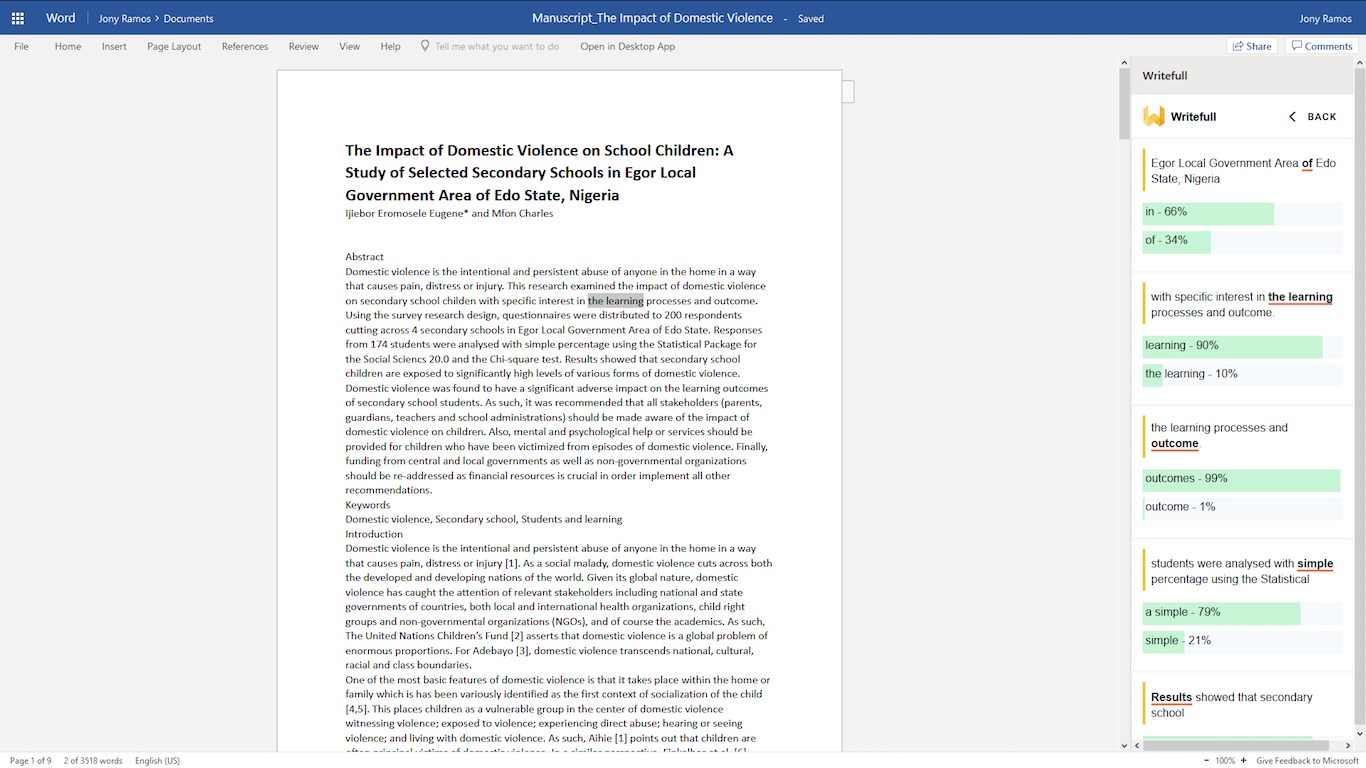
Writefull to plugin zaprojektowany, aby pomóc w pisaniu naukowych publikacji. Wspiera w doborze słów i tworzeniu szyku zdań. Poprawia też błędy w pisowni słów, które niekoniecznie muszą być zapisane w słowniku Worda.
Interfejs dodatku Writefull jest bardzo podobny do standardowego narzędzia sprawdzania błędów w Wordzie, dzięki czemu praca z nim jest intuicyjna. Między innymi z tego powodu plugin cieszy się dużą popularnością wśród użytkowników i wysokimi ocenami w AppSource.
Dlaczego warto korzystać z pluginów w Wordzie?
Microsoft Word to kompletny edytor tekstu. Pracują z nim amatorzy, profesjonaliści, uczniowie i studenci. Word wyposażony jest w szereg funkcji pozwalających napisać i odpowiednio sformatować bardzo rozbudowane dokumenty.
Chociaż Microsoft Word jest stale rozwijany przez zespoły deweloperów Office i Microsoft 365, zawsze znajdą się użytkownicy, którzy będą szukać dodatkowych funkcji. Ci użytkownicy często sięgają po pluginy, pozwalające wprowadzić do programu ciekawą funkcjonalność zewnętrzną.
Jak zainstalować plugin programu Word?
Odpowiednie dodatki dla programów Microsoft Office, w tym Word, można pobrać i zainstalować na dwa proste sposoby.
Wewnątrz programu Word
Wybierając tę metodę instalacji, wystarczy skorzystać z odpowiedniego panelu narzędziowego.
- Otwieramy wybrany program.
- Przechodzimy do karty Wstawianie na pasku narzędziowym.
- Wybieramy opcję Pobierz dodatki.
- Po chwili pojawi się nowe okno z listą dostępnych pluginów podzielonych na kilkanaście kategorii. Żeby zainstalować plugin, wystarczy wybrać polecenie Dodaj.
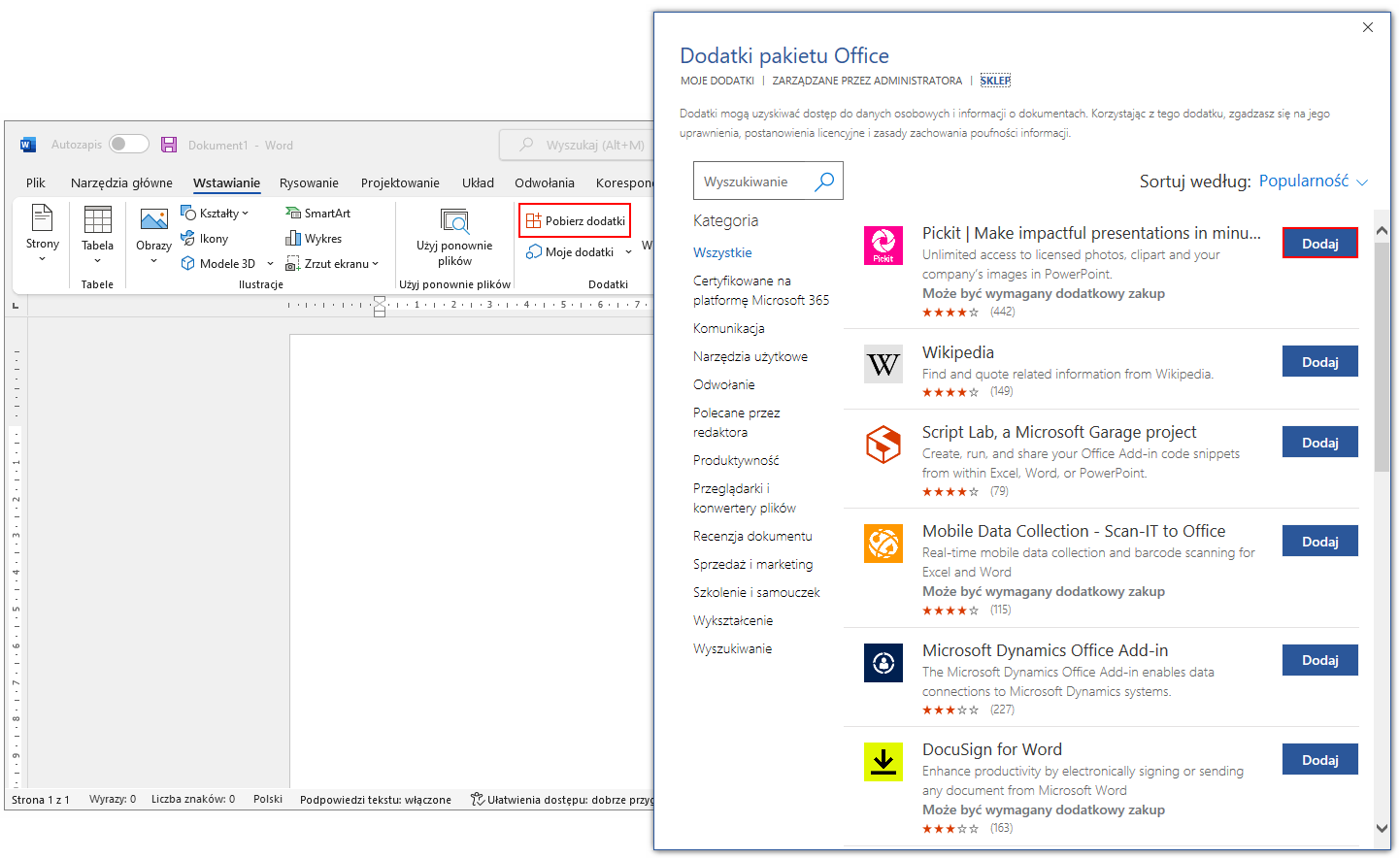
Ze strony AppSource Microsoftu
AppSource jest agregatem wszystkich pluginów do aplikacji i usług Microsoft 365. Przeglądając witrynę AppSource w poszukiwaniu odpowiedniego dodatku do Worda, warto skorzystać z odpowiednio przygotowanych filtrów. Te filtry pozwalają wskazać kategorię dodatku (np. produktywność) oraz aplikację, w tym wypadku Word.
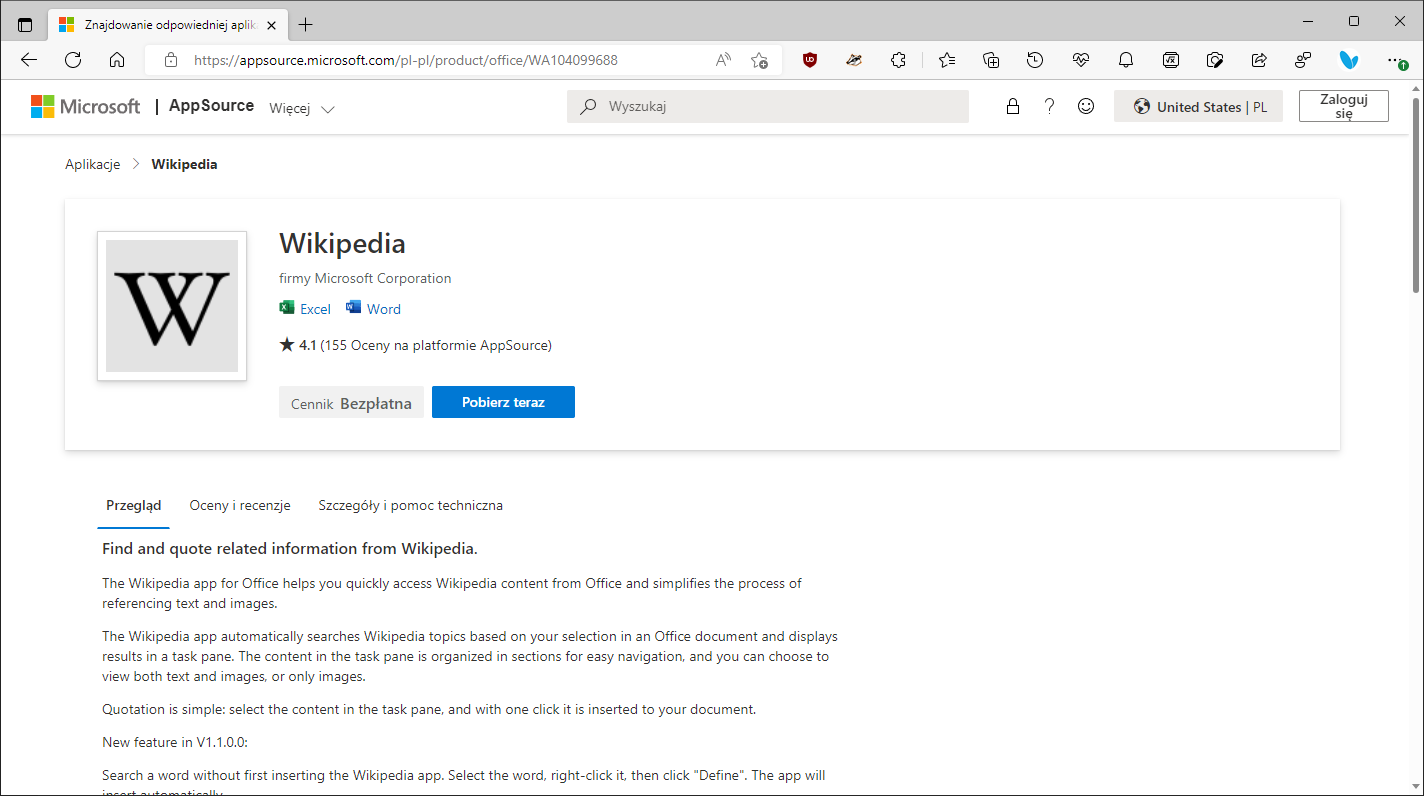
Po wybraniu pluginu, wystarczy kliknąć polecenie Pobierz teraz. Dodatek zostanie zainstalowany automatycznie i stanie się dostępny po ponownym uruchomieniu programu.
Jak odinstalować plugin programu Word?
Decydując się na pracę z pluginami, trzeba pamiętać, że działanie każdego z nich obciąża ogólną wydajność aplikacji. Z tego względu warto co jakiś czas przejrzeć listę zainstalowanych dodatków i odinstalować te, z których już nie korzystamy.
Dezinstalacja pluginów jest równie prosta jak ich instalacja. Żeby to zrobić:
- Przechodzimy do karty Wstawianie na pasku narzędziowym.
- Klikamy polecenie Moje dodatki.
- Z listy posiadanych dodatków wybieramy plugin do odinstalowania, klikamy grafikę trzech kropek i z dodatkowego menu wybieramy polecenie Usuń.
Przeczytaj więcej
Microsoft Office dla firm w Sklepie CentrumXP
- Office 2021 Home & Business
- Office 2021 Professional
- Microsoft 365 Business Basic
- Microsoft 365 Business Standard
- Microsoft 365 Business Premium

